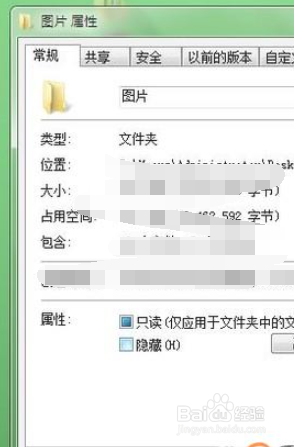1、找到电脑桌面上要隐藏的文件夹,然后点击鼠标右键进入“属性”设置。
2、“隐藏”勾选中,点击确定。
3、打开“计算机”,找到“工具——文件夹选项”。
4、在“查看——高级设置”里面找到“隐藏文件和文件夹”选择“不显示隐藏的文件、文件夹和渊憨匚膺驱动器”,点击确定,在桌面上即看不到此文件夹。
5、打开“计算机”,在菜单里面找到“工具——文件夹选项”进入。
6、点击“查看——高级设醅呓择锗置”,在里面找到“隐藏文件和文件夹”,选择“显示隐藏的文件、文件夹和驱动器”后点击确定。
7、在桌面上选择该文件夹右击,将下文的“隐藏”勾选去掉后确定。
8、确定后即可显示。